Googleマップに関連して「Google Maps API server rejected your request」エラーが発生した場合
既存の表示した、Googleマップと関連して、以下のようなエラーが発生する場合があります。
The Google Maps API server rejected your request。 This API project was not found。 This API project may have been deleted。
※2018年11月更新: Googleポリシーが変更されてGoogle Maps APIキーを発行するには、クレジットカード情報をGoogleに提供する必要があります。 更新された情報はGoogleマップが正しくロードされない問題が発生した場合、[総合]「記事を参考にしてください。
現在使用中のGoogle Maps APIに問題があることがあります。 は、Googleドキュメントの真ん中にある」Get a key「リンクをクリックしてGoogle Maps APIキーを新たに発行してください。
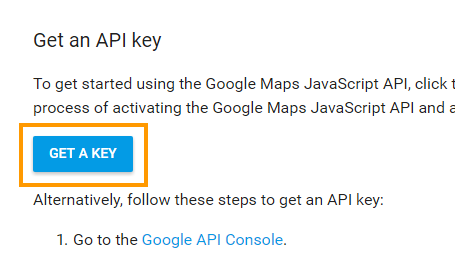
次に、以下のようなコードを適切な場所に追加するようにします。
<script src="https://maps.googleapis.com/maps/api/js?key=구글_맵_키" type="text/javascript"></script>
WordPressを使用する場合、多くのテーマでは、GoogleマップAPIキーを追加するためのオプションを提供しています。 そのような場合は、オプションで、GoogleマップAPIキーを追加します。
Javascriptコードを追加することができるオプションがある場合、直接、上記のコードを追加します。 仮にこのブログで使用された Diviテーマでjsのコードを置くことができるオプションが提供されます。
この問題同様のエラーで「Googleマップが正しく読み込まれませんでした」というエラーがあります。 Googleマップに関連するこれらのエラーの場合 この記事を参考にしてみてください。
参考までにGoogleマップをiframe形式で挿入する方法がGoogleドキュメント」Google Maps Embed API「で説明されています。リンクされたドキュメントでは、次の形式でGoogleマップをiframeとして挿入できると説明しています。
<iframe width="600" height="450" frameborder="0" style="border:0" src="https://www.google.com/maps/embed/v1/place?key=YOUR_API_KEY &q=Space+Needle,Seattle+WA" allowfullscreen> </iframe>
しかし、上記のコードを使用すると、 "The Google Maps API server rejected your request. This API project was not found."というエラーが発生したり、新たにGoogle Maps APIキーを取得した場合には、次のようなエラーが発生しすることになるでしょう。
The Google Maps API server rejected your request. This IP, site or mobile application is not authorized to use this API key....
このような問題が発生した場合は、「ブログでは、Googleマップを挿入する「記事に紹介された方法でGoogleマップをブログに挿入すると、問題は解決します。
コメントを残す